- Opera GX verfügt über einen integrierten Werbeblocker, der als einer der besten verfügbaren kostenlosen Werbeblocker eingestuft wird.
- Sein Adblocker funktioniert im Gegensatz zu einigen anderen auf allen Websites und ermöglicht es Ihnen, Ausnahmen für einige Websites zu machen.
- Der Opera GX Adblocker kann manchmal auf Probleme stoßen, aber es ist ziemlich einfach zu beheben.

- CPU-, RAM- und Netzwerkbegrenzer mit Hot-Tab-Killer
- Direkt in Twitch, Discord, Instagram, Twitter und Messenger integriert
- Eingebaute Soundsteuerung und benutzerdefinierte Musik
- Benutzerdefinierte Farbthemen von Razer Chroma und erzwingen dunkle Seiten
- Kostenloses VPN und Werbeblocker
- Laden Sie Opera GX herunter
Opera GX ist ein Browser mit integriertem VPN und Adblocker speziell für Gamer entwickelt. Als erstes seiner Art verfügt es über einige Funktionen wie Ressourcenkontrolle, die auf Spielanforderungen zugeschnitten sind.
Es ist jedoch nicht nur ein auf Spiele fixierter Browser. Es gedeiht in anderen Aspekten, die einen modernen Browser ausmachen.
Ein Bereich, in dem es besonders hervorsticht, ist Privatsphäre und Sicherheit. Es enthält hochrangige Funktionen wie VPN, Adblocker und Anti-Tracking, alles kostenlos.
Der Adblocker ist besonders wichtig für Spieler, da sie eine Reihe von Websites besuchen, die mit Werbung verschmutzt sind. Daher ist es nicht verwunderlich, dass viele Benutzer die Wirksamkeit dieser Funktion kennenlernen möchten.
Dieser Leitfaden führt Sie durch alles, was Sie über den Opera GX Adblock wissen müssen. Angefangen bei der Verwaltung des Adblockers bis hin zur Behebung häufiger Probleme deckt dieser Artikel alles ab.
Hat Opera GX Adblock?
Opera GX verfügt wie der Opera-Browser über einen integrierten Werbeblocker. Dieser Werbeblocker ist ziemlich effektiv und kann ohne die Verwendung einer anderen Werbeblocker-App oder -Erweiterung funktionieren.
Es eliminiert Anzeigen von fast jeder Website. Dies trägt dazu bei, Sie vor Phishing-Links und Malware-Websites zu schützen, die als Banner und Anzeigen getarnt sind.
Der Adblocker kann auch nach Belieben aktiviert oder deaktiviert werden. Darüber hinaus können Sie eine Website auf die Whitelist setzen, um sie von Opera GX Adblock auszunehmen.
Es gibt Ihnen einfach so viele Möglichkeiten. Es ist kein Wunder, dass es als einer der besten kostenlosen Werbeblocker auf dem Markt gilt.

Oper GX
Dieser Gaming-Browser ist maßgeschneidert für alle, die von Gaming-Inhalten umgeben sein müssen, auch mit Adblocker-Unterstützung.
Wie kann ich den integrierten Werbeblocker in Opera GX aktivieren?
- Offen Oper GX und klicken Sie auf die Einstellungssymbol in der Seitenleiste.

- Drücke den Basic Option im linken Bereich.
- Schalten Sie den Schalter um Blockieren Sie Werbung und surfen Sie bis zu dreimal schneller im Internet vorwärts unter die Datenschutz Sektion.

Der Prozess zum Aktivieren des Adblockers ist ziemlich einfach. Nach der Aktivierung können Sie jede Website besuchen, ohne sich Gedanken über Werbung machen zu müssen.
Wenn Sie sich fragen, wie Sie den Opera GX Adblock deaktivieren können, müssen Sie nur die obigen Schritte wiederholen und den Schalter umschalten Blockieren Sie Werbung und surfen Sie schneller im Internet in Schritt 3 rückwärts, um es zu deaktivieren.
Einige Websites geben Ihnen jedoch keinen Zugriff, wenn Sie Adblock aktiviert haben. Wenn es sich bei der Website um eine vertrauenswürdige Quelle handelt, müssen Sie den Werbeblocker in diesem Fall nicht deaktivieren.
Sie müssen nur eine Ausnahme machen, indem Sie die Website auf die Whitelist setzen.
Wie kann ich eine Website auf Opera GX Adblock auf die Whitelist setzen?
- Öffnen Sie Opera und klicken Sie auf die Einstellungen Symbol in der Seitenleiste.

- Wähle aus Basic Möglichkeit.
- Drücke den Ausnahmen verwalten Option unter Blockieren Sie Werbung und surfen Sie bis zu dreimal schneller im Internet.

- Drücke den Hinzufügen Taste.

- Geben Sie abschließend die URL der Website ein, die Sie auf die Whitelist setzen möchten, und klicken Sie auf Hinzufügen Taste.

Der Opera GX Adblock funktioniert nicht auf der von Ihnen hinzugefügten Website, wenn Sie die Seite besuchen. Sie können beliebig viele Websites hinzufügen.
Was kann ich tun, wenn Opera GX keine Werbung blockiert?
1. Aktualisieren Sie den Browser
- Start Oper GX und klicken Sie auf das Opera-Symbol in der oberen linken Ecke.

- Wähle aus Update & Wiederherstellung Möglichkeit.

- Opera GX prüft automatisch nach verfügbaren Updates zum Herunterladen.

Ein veralteter Browser kann wie jede andere App alle möglichen Probleme verursachen. Der Grund, warum Opera GX Adblock nicht funktioniert, könnte das Vorhandensein von Fehlern in Ihrer aktuellen Browserversion sein.
In diesem Fall sollte es ausreichen, einfach Ihren Browser zu aktualisieren. Denken Sie daran, Opera GX neu zu starten, wenn das Update abgeschlossen ist.
2. Browserdaten löschen
- Drücke den Einstellungen Symbol in der Seitenleiste.

- Auswählen Browserdaten löschen unter dem Sicherheit u Privatsphäre Sektion.

- Klicken Sie als Nächstes auf das Dropdown-Menü Zeitspanne und auswählen Alle Zeit.

- Aktivieren Sie die Kontrollkästchen für Browserverlauf, Cookies und andere Websitedaten sowie zwischengespeicherte Bilder und Dateien.
- Drücke den Daten löschen Taste.

Die Bedeutung von Browserdaten für die Benutzerfreundlichkeit von GX kann nicht genug betont werden. Sie sind besonders nützlich, wenn Sie eine Website besuchen, die Sie in der Vergangenheit verwendet haben.
Diese Daten können jedoch mit der Zeit beschädigt werden. Es kann auch einige Site-Daten speichern, die Gegenprogramme zum Opera GX Adblock sind.
Experten-Tipp: Einige PC-Probleme sind schwer zu lösen, insbesondere wenn es um beschädigte Repositories oder fehlende Windows-Dateien geht. Wenn Sie Probleme haben, einen Fehler zu beheben, ist Ihr System möglicherweise teilweise defekt. Wir empfehlen die Installation von Restoro, einem Tool, das Ihren Computer scannt und den Fehler identifiziert.
Klick hier herunterzuladen und mit der Reparatur zu beginnen.
Ein solches Programm beeinträchtigt seine Leistung und verhindert, dass Anzeigen auf einigen oder allen Websites blockiert werden. In diesem Fall müssen Sie Ihre Browserdaten löschen und Opera GX neu starten, um den normalen Dienst wiederherzustellen.
Um dies zu tun, wird empfohlen, ein spezielles Reinigungswerkzeug zu verwenden, um praktischere Ergebnisse zu erzielen.
Die am besten geeignete Software dafür ist CCleaner, eine Bereinigungslösung, die Ihr System automatisch scannt und temporäre Dateien oder Browserdaten erkennt.
Dann können Sie Opera GX auswählen, um Browserdaten sofort zu löschen und Ihre Systemgeschwindigkeit zu verbessern.
3. Deinstallieren Sie Opera GX und installieren Sie es erneut
- Drücken Sie die Windows Taste + ich um die Einstellungen-App zu öffnen.
- Wähle aus Anwendungen Möglichkeit.

- Suchen Sie die Oper GX app und klicken Sie mit der rechten Maustaste darauf.
- Wähle aus Deinstallieren Option und befolgen Sie die einfachen Anweisungen auf dem Bildschirm, um den Vorgang abzuschließen.

- Gehe zu Die offizielle Seite von Opera GX.
- Drücke den Laden Sie Opera GX herunter Taste.

- Öffnen Sie das heruntergeladene Installationsprogramm und befolgen Sie die Anweisungen auf dem Bildschirm, um den Vorgang abzuschließen
Wenn Sie die oben genannten Korrekturen ausprobiert haben und Opera GX immer noch keine Werbung auf allen Websites blockiert, ist Ihr Browser möglicherweise auf einen Fehler gestoßen. Die beste Lösung ist, es zu deinstallieren und neu zu installieren. Dies liegt daran, dass beim Entfernen des Browsers alle Fehler, die ihn stören, ebenfalls mitgehen.
4. Installieren Sie eine Adblock-Erweiterung
- Öffnen Sie Opera GX und gehen Sie zu Shop für Opera-Addons.
- Suchen nach uBlock Origin und wählen Sie die Erweiterung aus.

- Drücke den Zu Opera hinzufügen Taste.

- Drücken Sie die Strg+ Wechsel+ E Tasten, um den Extension Manager zu öffnen.
- Schalten Sie den Schalter um Opera-Werbeblocker rückwärts, um es zu deaktivieren.
- Schalten Sie die uBlock Origin schalten Sie nach vorne, um es zu aktivieren.

Dieser Fix ist speziell für Fälle gedacht, in denen Opera GX für bestimmte Websites wie YouTube und Twitch nicht funktioniert.
Besonders bekannt ist der Fall YouTube, über den sich Nutzer beschweren Opera und Opera GX Adblock funktionieren nicht bei YouTube-Werbung mehr.
Dies sollte nicht überraschen, da Anzeigen ein wichtiger Bestandteil von YouTube und seiner Muttergesellschaft Google sind. So entwickelt es immer wieder neue Wege, Werbeblocker zu umgehen.
Aber mit einer dedizierten Adblocker-Erweiterung wie uBlock Origin sollten Sie in der Lage sein, die YouTube-Werbung und andere Websites zu blockieren.
- AdBlock kann Anzeigen auf Twitch nicht stoppen: So beheben Sie das Problem
- So können Sie Opera installieren, ohne Daten zu verlieren
- Die 4 besten Browser mit VPN, die Ihr Internet nicht verlangsamen
Können Sie eine Adblock-Erweiterung für Opera GX erhalten?
Es gibt eine Reihe von Adblock-Erweiterungen für Opera GX im Opera Addons Store. Ein Beispiel ist der oben verwendete uBlock Origin, der derzeit der beste Adblock im Laden ist.
Es stehen Ihnen aber auch andere Optionen zur Auswahl. Schließlich können Sie auch eine Adblock-Erweiterung für Opera GX aus dem Chrome Web Store herunterladen.
Zu Installieren und verwenden Sie Chrome-Erweiterungen auf Opera, was für die GX-Version das gleiche Verfahren ist, finden Sie in unserer ausführlichen Anleitung zu diesem Thema.
Was ist die beste AdBlock-App für Opera GX?
Es gibt einige effektive Adblocker für Opera Gx im Opera Addons Store. Unten sind drei der besten, die Sie verwenden können:
- Oper Adblock: Die unbestrittene Nummer eins ist der in Opera GX integrierte Werbeblocker selbst. Es ist kostenlos und muss nicht installiert werden. Es funktioniert effektiv auf den meisten Websites. Noch wichtiger ist, dass es Ihre Systemressourcen schont.
- uBlock Origin: Dies ist ein erstklassiger Werbeblocker, der von der Github-Community entwickelt wurde. Es ist einfach zu bedienen und verbraucht nicht viel von Ihren PC-Ressourcen. Schließlich können Sie verschiedene Sperrfilter auswählen, um die Effizienz zu steigern. Aber je mehr Filter aktiv sind, desto größer ist die Wirkung Ihres Arbeitsspeichers.
- Adblock Plus: Dies ist ein beliebter Adblocker mit über 47 Millionen Downloads im Opera App Store. Es ist ziemlich schnell und verlangsamt Ihren PC nicht. Es hat auch eine einfache Benutzeroberfläche mit einem Zähler, der die Anzeigen anzeigt, die auf einer Website blockiert wurden. Schließlich verfügt es über ein Tool zum manuellen Blockieren, das verwendet werden kann, wenn es die Anzeigen auf einer Seite nicht bewältigen kann.
Funktioniert Opera GX Adblock auf Spotify?
Opera GX blockiert Werbung in der kostenlosen Version von Spotify. Es überschreibt die Anzeigen, die am Anfang erscheinen, und überspringt andere, die auftauchen, während Sie Musik hören.
Es zeigt Ihnen nur, dass die Werbung auf dem Display abgespielt werden sollte. Aber Sie müssen sicherstellen, dass Sie zuerst den Adblocker aktivieren.
Wir sind am Ende dieser ausführlichen Anleitung zum beeindruckenden Opera GX Adblock angelangt. Dieser Artikel enthält alles Wissenswerte über diese Funktion, von der optimalen Nutzung bis hin zur Behebung verwandter Probleme.
Brauchst du ein Opera GX ausführlicher Test das Ihnen die Funktionen zeigt, die Sie noch nicht maximiert haben? Sehen Sie sich unsere detaillierte Anleitung an, um die Vorteile Ihres Gaming-Browsers zu nutzen.
Fühlen Sie sich frei, Ihre Erfahrungen mit dem Opera GX-Werbeblocker im Kommentarbereich unten zu teilen.
 Haben Sie immer noch Probleme?Beheben Sie sie mit diesem Tool:
Haben Sie immer noch Probleme?Beheben Sie sie mit diesem Tool:
- Laden Sie dieses PC-Reparatur-Tool herunter auf TrustPilot.com mit „Großartig“ bewertet (Download beginnt auf dieser Seite).
- Klicken Scan starten um Windows-Probleme zu finden, die PC-Probleme verursachen könnten.
- Klicken Alles reparieren um Probleme mit patentierten Technologien zu beheben (Exklusiver Rabatt für unsere Leser).
Restoro wurde heruntergeladen von 0 Leser in diesem Monat.
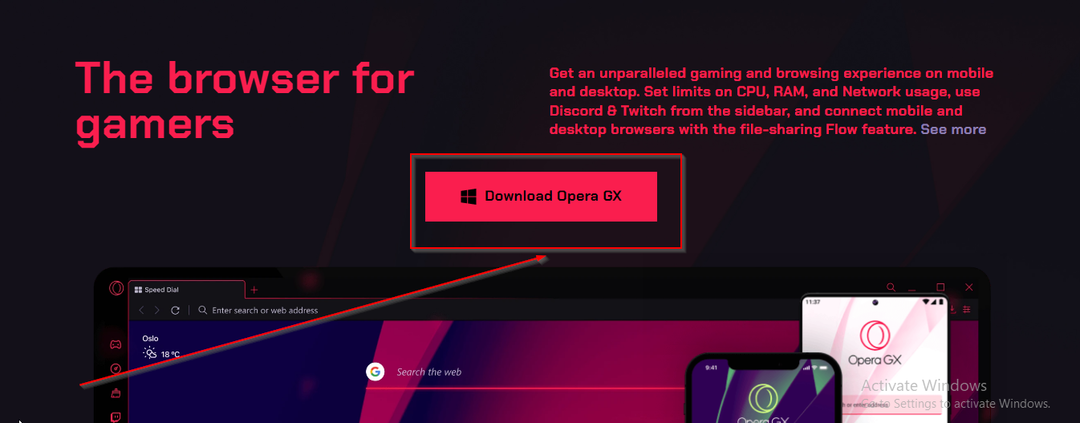
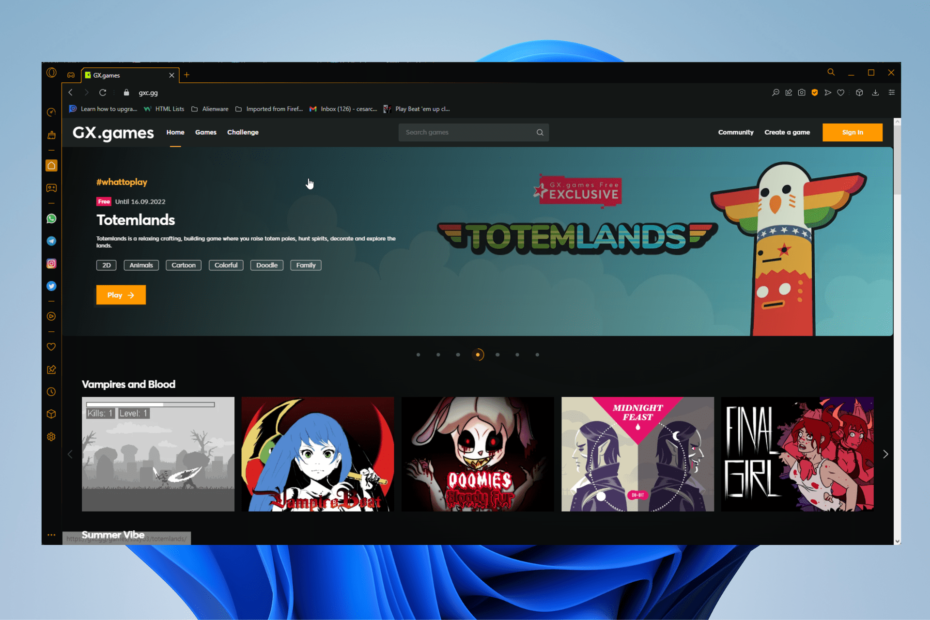
![So verwenden Sie den Inkognito-Modus in Opera GX [mit und ohne VPN]](/f/6d6850560286ac0da68734aa5664277c.png?width=300&height=460)